|
|
|
|||
| WebMoney: WMZ Z294115950220 WMR R409981405661 WME E134003968233 |
Visa 4274 3200 2453 6495 |
|
|
|
|||
| WebMoney: WMZ Z294115950220 WMR R409981405661 WME E134003968233 |
Visa 4274 3200 2453 6495 |
Инструмент конфигурации приложения MySQL (MySQL Application Configuration
tool, ранее MySQL Website Configuration) позволяет вам формировать опции
для следующих категорий с MySQL как провайдер БД: структура,
членство (advanced или simple), роли, профили, состояние сеанса, карта
сайта и веб-персонализация. С MySQL for Visual Studio
можно формировать многократные страницы поставщика в последовательности,
инструмент изменяет конфигурационные файлы соответственно. Редактирование конфигурационных файлов вручную может быть проблематичным.
Инструмент конфигурации приложения упрощает задачу, предоставляя
соответствующие возможности для каждого проекта в графическом виде.
Инструмент добавляет, изменяет или удаляет записи из файла
Инструмент конфигурации приложения MySQL появляется как маленький символ
на панели инструментов Solution Explorer в Visual Studio, как показано на
следующей картинке. Символ видим только, когда проект работает (в связи с
MySQL), и установлен Connector/NET. Нажатие на символ запускает инструмент и
показывает возможности для настройки Entity Framework. Рис. 7.1. MySQL Application Configuration Tool Остаток этой главы описывает каждый пункт, который можно формировать с
использованием инструмента MySQL Application Configuration tool. MySQL Application Configuration tool загружает последнюю структуру и
MySQL Connector/NET из NuGet, чтобы сохранять версии синхронизированными.
После того, как конфигурация применяется, инструмент добавляет следующие
ссылки на ваш проект: EntityFramework EntityFramework.SqlServer MySql.Data MySql.Data.EntityFramework В отличие от других веб-поставщиков, поддержанных этим инструментом,
варианты структуры могут быть применены к не сетевым или к веб-приложениям.
Контекст вашего проекта определяет, какой конфигурационный файл инструмент
обновляет. Следующие разделы описывают детали для урегулирования вариантов с
не сетевым и веб-проектами. MySQL for Visual Studio не понимает Entity Framework Core.
Для текущего профиля поддержки посмотрите
минемальные требования. MySQL Application Configuration tool синхронизирует последнюю версию MySQL
Connector/NET и Entity Framework 6, затем добавляет необходимые ссылки на ваш
файл Чтобы включить инструмент, выберите
Use MySQL with Entity Framework,
гарантируйте, что выбрана опция
Entity Framework 6.x и нажмите
. Рис. 7.2. MySQL Application Configuration Tool для Entity
Framework (не-web) В контексте веб-приложения структура это первая страница опций,
которые можно включить. После включения опции будет вызван диалог, который
проведет через несколько дополнительных веб-страниц (см.
раздел 7.2).
Можно позволить одну только структуру и пропустить других web-провайдеров
или выборочно позволить других поставщиков в той же самой сессии. В MySQL for Visual Studio 1.2.9 (или выше) Entity Framework 6
является единственной версией, чтобы выбрать. Предыдущие версии MySQL для
Visual Studio разрешают вам формировать свое приложение и использовать
Entity Framework 5 или 6. До версии 1.2.9 этот инструмент называли
MySQL Website Configuration. Заметьте, что текущая версия MySQL Connector/NET
больше не поддерживает Entity Framework 5. Чтобы включать опции структуры, выберите Use MySQL
with Entity Framework, гарантируйте, что выбрана версия
Entity Framework и нажмите
, чтобы продвинуться к вариантам
провайдера членства. Чтобы пропустить варианты структуры, снимите галочку
Use MySQL with Entity Framework. Рис. 7.3. MySQL Application Configuration Tool для
Entity Framework (web) Для получения информации о вариантах членства, ролей, профилей,
состоянии сеанса, карты сайта и веб-странице персонализации, см.
раздел 7.2.
MySQL Application Configuration tool основывает MySQL как поставщика БД
для одного или более веб-провайдеров, внося изменения в ваш файл
Страницы веб-провайдера разделяют несколько общих элементов как
показывает страница провайдера членства. Рис. 7.4. MySQL Application Configuration Tool - членство Опция включения провайдера.
Web-провайдеры включаются, когда вы выбираете опцию на странице.
Когда опция выбрана, страница выполняет проверку требования, определенную для
провайдера. Например, если вы включаете какой-либо провайдер,
конфигурационный файл для приложения должен включать строку подключения.
Если строка подключения отсутствует, инструмент возвращает предупреждение,
когда вы пытаетесь двинуться к следующему провайдеру. Чтобы пропустить (или
отключить) отдельный веб-провайдер, отключите опцию. Имя. Каждый включенный веб-провайдер требует определения имени
приложения. Если вы его не предоставляете, то значение по умолчанию создает
имя приложения для вас. Значение связано со свойством
Строка подключения. Файл Autogenerate Schema.
Выберите опцию Autogenerate Schema, чтобы
гарантировать, что необходимые схемы создаются автоматически для
веб-провайдера. Эти схемы используются, чтобы хранить веб-информацию
провайдера MySQL. База данных, используемая для хранения,
определена в строке подключения. Запись исключения в журнал событий.
Выберите опцию Write exceptions to event log,
чтобы гарантировать, что исключения, произведенные приложением,
записаны в журнал событий Windows. В дополнение к стандартному провайдеру членства есть также простой
провайдер членства. Можно выбрать только одного из них.
Чтобы использовать провайдер членства, выберите
Use MySQL to manage my membership records,
чтобы включить страницу. Можно теперь ввести имя приложения, для которого вы
создаете конфигурацию. Можно также войти в описание для приложения.
Опции Autogenerate Schema и
Write exceptions to event log
могут быть выбраны для этого веб-провайдера. После подготовки провайдера членства новая секция добавляется к
веб-конфигурационному файлу. С одним из формируемых провайдеров членства нажмите
, чтобы продвинуться на
страницу провайдера ролей. Опции простого провайдера членства подобны опциям провайдера членства, но
с меньшим количеством свойств в конфигурационном файле. Чтобы включить,
отметьте Use MySQL to manage my
simple membership records. Простого провайдера членства не поддерживает MySQL Connector/NET 8.0. Простой провайдер членства работает с задачами членства в веб-сайте с
ASP.NET. Этот провайдер более простая версия провайдера членства ASP.NET, он
может также работать с OAuth Authentication. См.
Adding OAuth Authentication to a Project. Необходимые параметры конфигурации для простого провайдера членства:
название строки подключения и строка подключения, которая содержит
действительную базу данных с местным или удаленным экземпляром
сервера MySQL, пользовательскую таблицу, чтобы сохранить данные
аутентификации и имена столбцов для Выберите опцию Auto Create Tables, чтобы
составить необходимые таблицы, добавляя первого пользователя к таблице.
После подготовки провайдера членства новая секция добавляется к
веб-конфигурационному файлу. После подготовки одного из провайдеров членства нажмите
, чтобы формировать
страницу провайдера ролей. Нажмите Use MySQL to manage my roles, чтобы
включить эту страницу провайдера. Страница включает следующие опции: строка
подключения, имя приложения и описание провайдера.
Опции Autogenerate Schema и
Write exceptions to event log
могут быть отобраны для этого провайдера. После подготовки провайдера ролей новая секция добавляется к
веб-конфигурационному файлу. Нажмите , чтобы формировать
страницу провайдера профилей. Для включения этой страницы нажмите
Use MySQL to manage my profiles.
Страница включает следующие опции: строка подключения, имя приложения и
описание провайдера. Опции Autogenerate
Schema, Write exceptions to event
log и Callback for session end event
могут быть выбраны для этого провайдера. После подготовки провайдера профилей новая секция добавляется к
веб-конфигурационному файлу. Нажмите , чтобы формировать страницу
провайдера состояния сеанса. Для включения страницы провайдера выберите
Use MySQL to manage my ASP.Net session state.
Страница включает следующие опции: строка подключения, имя приложения и
описание провайдера. Опции Autogenerate Schema
и Write exceptions to event log
могут быть выбраны для этого провайдера. После подготовки провайдера сессии новая секция добавляется к
веб-конфигурационному файлу. Нажмите , чтобы формировать
страницу провайдера карты сайта. Провайдер карты сайта строит карту сайта из базы данных MySQL и строит
полное дерево объектов Необходимые параметры конфигурации: название приложения
и строка подключения, которая содержит действительную базу данных с местным
или удаленным экземпляром сервера MySQL. Опции
Autogenerate Schema и
Write exceptions to event log
могут быть выбраны для этого провайдера. После подготовки провайдера карты сайта новая секция добавляется к
веб-конфигурационному файлу. Нажмите , чтобы перейти к странице
конфигурации веб-персонализации. Веб-провайдер персонализации используется, когда приложение веб-сайта
должно хранить постоянную информацию для содержания и расположения
веб-страниц, которые произведены сервисом веб-персонализации.
Этот провайдер должен использоваться наряду с членством, ролями и профилями.
Нажмите Use MySQL to manage my ASP.NET personalization
provider для включения страницы провайдера. Необходимые параметры конфигурации: название приложения и
строка подключения, которая содержит действительную базу данных с местным или
удаленным экземпляром сервера MySQL. Опции
Autogenerate Schema и
Write exceptions to event log
могут быть выбраны для этого веб-провайдера. После подготовки провайдера веб-персонализации новая секция добавляется к
веб-конфигурационному файлу. Когда вы выбрали опции веб-персонализации, нажмите
, чтобы записать изменения для всей сети
в файл MySQL Connection String Editor перечисляет и описывает все поддержанные
опции строки подключения для версии MySQL Connector/NET, которую вы
установили. Чтобы открыть редактор с любой страницы веб-провайдера,
нажмите кнопку . По умолчанию редактор перечисляет варианты строки подключения по
категориям. Альтернативно, можно сортировать список в алфавитном порядке,
используя кнопки сортировки. Главный список состоит из вариантов слева и
значений справа от области разделения. Чтобы добавить текстовое значение,
такое как имя базы данных, выбирают опцию в списке (в этом примере
Когда вы выбираете опцию строки подключения, краткое описание показывают в
информационной строке ниже списка. После того, как вы добавите значение
выбора и затем выберете другую опцию, редактор прилагает новую пару
опция/значение к существующей строке подключения. Нажмите
, чтобы возвратиться к странице
веб-провайдера, которая теперь включает измененную строку подключения. Рис. 7.5. MySQL Application Configuration
Tool - редактор строки соединения Определенные строки подключения автоматически загружаются
и доступны в редакторе, были ли они созданы вручную в
Глава 7. Инструмент конфигурации приложения MySQL
App.config, который относится к параметрам
настройки только не-web проектов, и файла
Web.config для ваших веб-проектов.![]()
7.1. Entity Framework
Опции для невеб-приложений
App.config. Когда начато в контексте
невеб-приложения, инструмент перечисляет структуру как единственный пункт, и
MySQL для Visual Studio 1.2.9 (или выше) является необходимым.
Для примера того, когда вы могли бы использовать инструмент, посмотрите
Tutorial: Using an Entity Framework Entity as a
Windows Forms Data Source.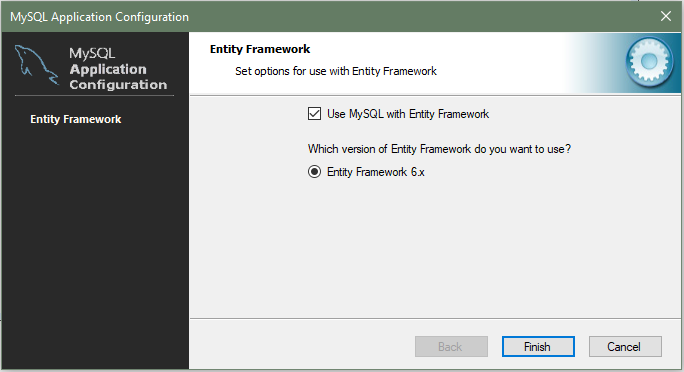
Опции для веб-приложений
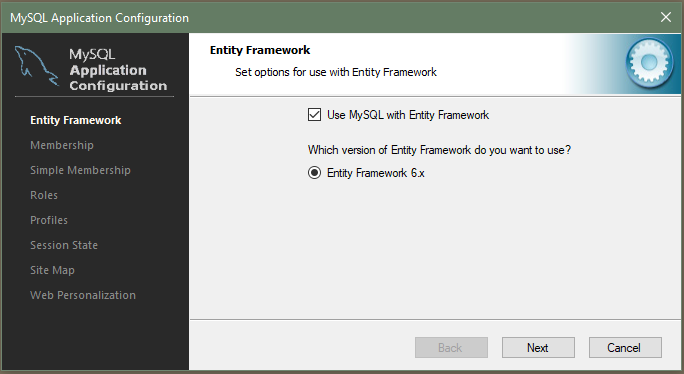
7.2.
Web-провайдеры
Web.config. Можно выбрать только один из двух
вариантов членства: membership или simple membership.
Все другие веб-провайдеры можно позволить независимо или вместе.
Записи конфигурации для каждого веб-провайдера, управляемого инструментом
MySQL Application Configuration tool, включены в разделах ниже.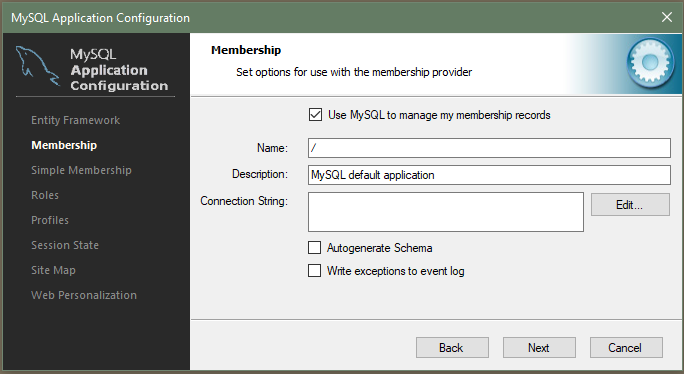
applicationName в файле
Web.config.Web.config
хранит одну строку подключения для всех веб-провайдеров MySQL.
Каждая страница веб-провайдера включает область для строки подключения,
однако только последняя строка сохранена. Например, если вы устанавливаете
ее в первом веб-провайдере и также устанавливаете ее в третьем
веб-провайдере, строка подключения сохранена с третьей страницы.
Можно ввести строку подключения непосредственно в обеспеченное текстовое окно
или нажать , чтобы использовать
визуальный редактор, чтобы помочь вам выбрать различные варианты
строки подключения (см.
раздел 7.3
).Провайдер членства
<membership defaultProvider="MySQLMembershipProvider">
<providers>
<remove name="MySQLMembershipProvider" />
<add name="MySQLMembershipProvider" type="MySql.Web.Security.MySQLMembershipProvider,
MySql.Web, Version=8.0.18.0, Culture=neutral, PublicKeyToken=c2222fc22222c44d"
applicationName="/" description="MySQL default application" connectionStringName="LocalMySqlServer"
writeExceptionsToEventLog="False" autogenerateschema="False" enableExpireCallback="False"
enablePasswordRetrieval="False" enablePasswordReset="True" requiresQuestionAndAnswer="True"
requiresUniqueEmail="False" passwordFormat="Clear" maxInvalidPasswordAttempts="5"
minRequiredPasswordLength="7" minRequiredNonalphanumericCharacters="1" passwordAttemptWindow="10"
passwordStrengthRegularExpression="" />
</providers>
</membership>
Простой провайдер членства
User ID и
User Name.
<membership defaultProvider="MySQLSimpleMembershipProvider">
<providers>
<clear />
<remove name="MySQLSimpleMembershipProvider" />
<add name="MySQLSimpleMembershipProvider"
type="MySql.Web.Security.MySQLSimpleMembershipProvider, MySql.Web, Version=6.10.8.0, Culture=neutral,
PublicKeyToken=c2222fc22222c44d"
applicationName="/" description="MySQL default application"
connectionStringName="LocalMySqlServer"
writeExceptionsToEventLog="False"
autogenerateschema="False"
enableExpireCallback="False"
userTableName="Users"
userIdColum="UserId" userNameColum="UserName" autoGenerateTables="True" />
</providers>
</membership>
Провайдер ролей
<roleManager defaultProvider="MySQLRoleProvider">
<providers>
<remove name="MySQLRoleProvider" />
<add name="MySQLRoleProvider" type="MySql.Web.Security.MySQLRoleProvider, MySql.Web, Version=8.0.18.0, Culture=neutral,
PublicKeyToken=c2222fc22222c44d"
applicationName="/" description="" connectionStringName="LocalMySqlServer"
writeExceptionsToEventLog="False" autogenerateschema="False" enableExpireCallback="False" />
</providers>
</roleManager>
Провайдер профилей
<profile defaultProvider="MySQLProfileProvider">
<providers>
<remove name="MySQLProfileProvider" />
<add name="MySQLProfileProvider" type="MySql.Web.Profile.MySQLProfileProvider, MySql.Web, Version=8.0.18.0,
Culture=neutral, PublicKeyToken=c2222fc22222c44d"
applicationName="/" description="" connectionStringName="LocalMySqlServer"
writeExceptionsToEventLog="False" autogenerateschema="False" enableExpireCallback="False" />
</providers>
</profile>
Провайдер состояния сеанса
<sessionState mode="Custom" cookieless="true" regenerateExpiredSessionId="true" customProvider="MySqlSessionStateProvider">
<providers>
<add name="MySqlSessionStateProvider" type="MySql.Web.SessionState.MySqlSessionStateStore, MySql.Web,
Version=8.0.18.0, Culture=neutral, PublicKeyToken=c2222fc22222c44d"
applicationName="/" description="" connectionStringName="LocalMySqlServer"
writeExceptionsToEventLog="False" autogenerateschema="False" enableExpireCallback="False" />
</providers>
</sessionState>
Провайдер карты сайта
SitemapNode.
Это также предоставляет методы так, чтобы произведенные узлы могли быть
прочитаны из карты сайта. Нажмите Use MySQL to
manage my ASP.NET site map для включения страницы провайдера.
<siteMap defaultProvider="MySqlSiteMapProvider">
<providers>
<remove name="MySqlSiteMapProvider" />
<add name="MySqlSiteMapProvider" type="MySql.Web.SiteMap.MySqlSiteMapProvider, MySql.Web, Version=8.0.18.0,
Culture=neutral, PublicKeyToken=c2222fc22222c44d"
applicationName="/" description="" connectionStringName="LocalMySqlServer" writeExceptionsToEventLog="False"
autogenerateschema="False" enableExpireCallback="False" />
</providers>
</siteMap>
Веб-персонализации провайдер
<webParts>
<personalization defaultProvider="MySQLPersonalizationProvider">
<providers>
<remove name="MySQLPersonalizationProvider" />
<add name="MySQLPersonalizationProvider" type="MySql.Web.Personalization.MySqlPersonalizationProvider,
MySql.Web, Version=8.0.18.0, Culture=neutral, PublicKeyToken=c2222fc22222c44d"
applicationName="/" description="" connectionStringName="LocalMySqlServer" writeExceptionsToEventLog="False"
autogenerateschema="False" enableExpireCallback="False" />
</providers>
</personalization>
</webParts>
Web.config и закрыть мастер.
7.3. Использование редактора последовательности подключения MySQL
Database), затем вводят имя базы данных
(sakila) после курсора.
Некоторые варианты строки подключения предопределили значения
и показывают стрелку вниз, когда выбраны.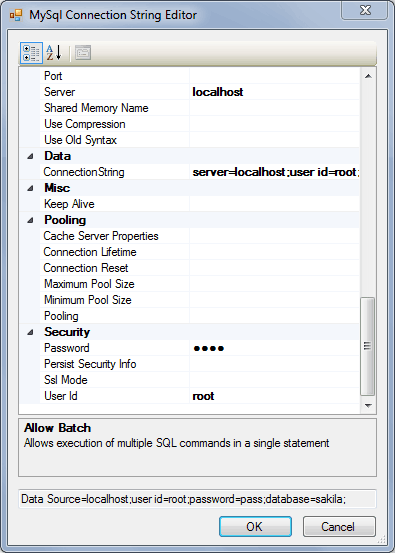
web.config для каждого приложения или ранее,
используя этот инструмент.
| Найди своих коллег! |
Вы можете
направить письмо администратору этой странички, Алексею Паутову.
![]()